6개월 과정이 언제 가려나~했던 초반이 생각난다.
3,4,5,6월이 지나 어느덧 7월달이 왔고 하반기 교육생을 모집한다는 공고가 떴다!
드라마 '이태원클라스' 속 대사처럼, 누구에게나 시간은 공평하게 주어지지만 그 농도는 모두 다르다.
나는 30명의 교육생 중에서 가장 진하고 싶었지만, 아주 진한 열정을 끈기있게 유지하는 분들은 주변 온도부터 다르다.
남은 2달은 나도 더욱 더 불태울 수 있도록 마음을 다지며, 하반기 공고를 공유한다!


Enscape(엔스케이프)

Sketchup과의 연동성이 굉장히 좋은 Rendering Tool(렌더링)!
*Rendering : 3D 모델이나 2D 이미지 데이터를 기반으로 실제와 유사하거나 특정 스타일의 시각적 결과물을 만들어내는 과정
Sketchup과 Enscape이라는 Modeling Tool을 배우는 이 과정.
과연 그 Modeling이라는 작업의 전반적인 순서가 뭔지 궁금했었는데, 마침 오늘 교수님께서 큰 그림을 그려주셨다.
Process of Modeling(모델링의 순서)
*절대적인 순서는 아님
1.Sketchup Modeling(스케치업 모델링)
2.Texturing(텍스쳐링)
3.Enscape(엔스케이프)
*Locate Asset(에셋 배치)
*Materialize(Sketchup>Enscape)
*Lighting(조명 작업)
*Environment setting(환경 설정)
-Visual environment(빛의 채도, 노출, 온도 등 디테일한 수정가능)
-Nature environment(자연광,구름,바람)
*Scene setting
-Scene designation : Default tray>Scene>원하는 scene을 잡아두고 +버튼 클릭
*Export(출력)
이중에 극히 일부분인 '스케치업 모델링'만을 배우고 있었던 것이다.😂
이렇게 결국 가야할 길을 보여주는 것이 정말 좋았다. 초심자입장에선 은근히 쉽게 답을 찾을 순 없던 내용이기 때문에..
엔스케이프 기본조작 및 설정
스케치업과 엔스케이프 화면설정


실무에서는 투모니터로 스케치업/엔스케이프를 같이 켜놓고 보는게 보통의 세팅이다.
'Window키+방향키>'로 엔스케이프를 우측으로 보내놓은후, 스케치업을 좌측에 띄어놓고 사용함으로 대체할 수 있다.
엔스케이프&스케치업 동기화
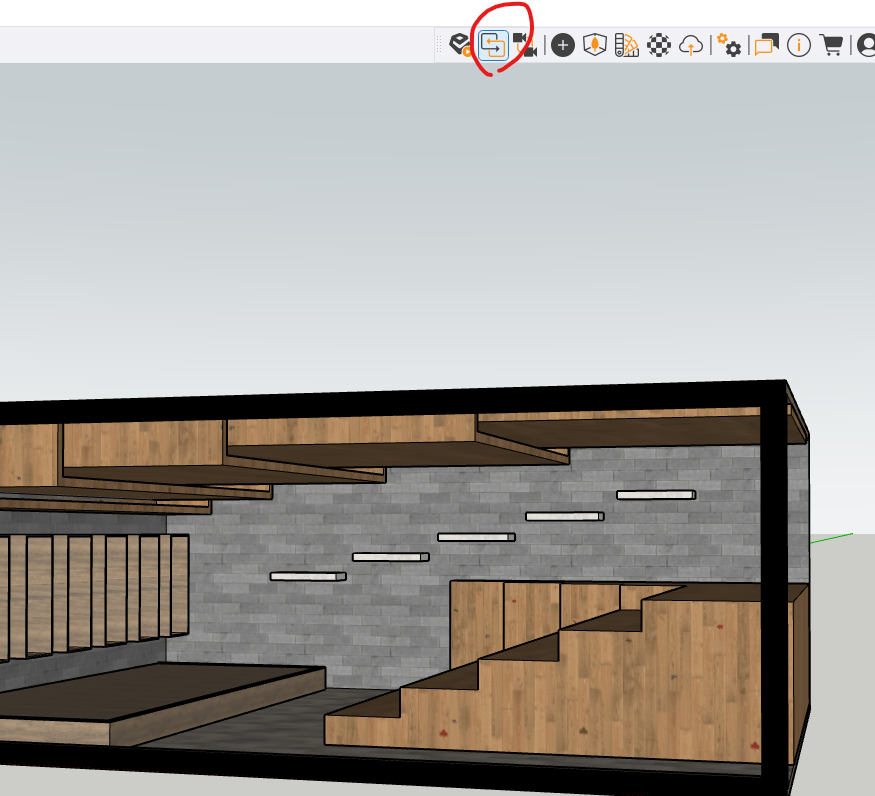

동기화 버튼을 통해, 작업량이 많아져 무거워졌을땐 동기화를 끄고 작업을 완료 후 동기화해줄 수도 있다.
뷰동기화를 통해 동시에 같은 뷰로 볼 수 있다. 캬...
*낭만있는 엔스케이프 노을
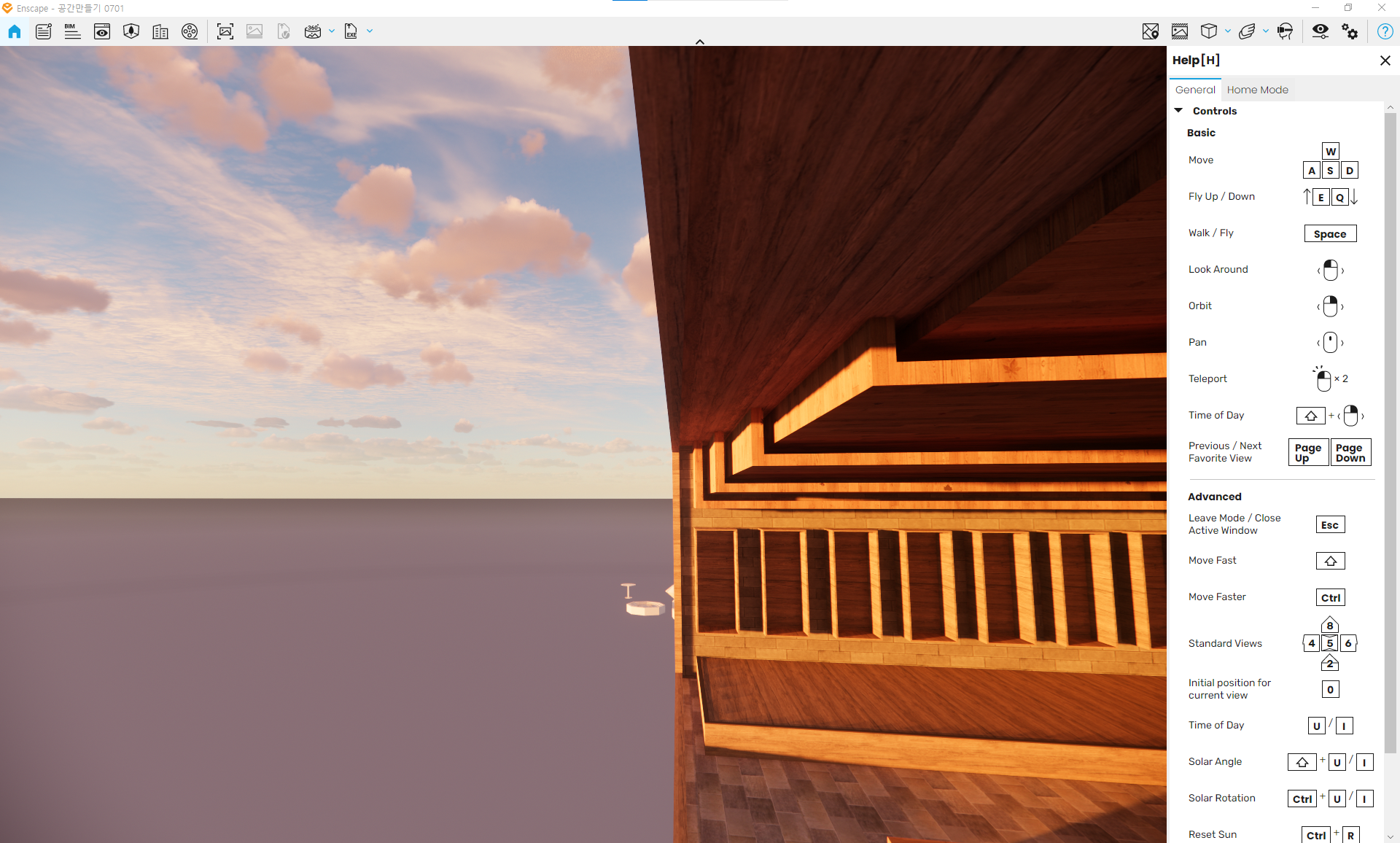
Enscape Asset tool

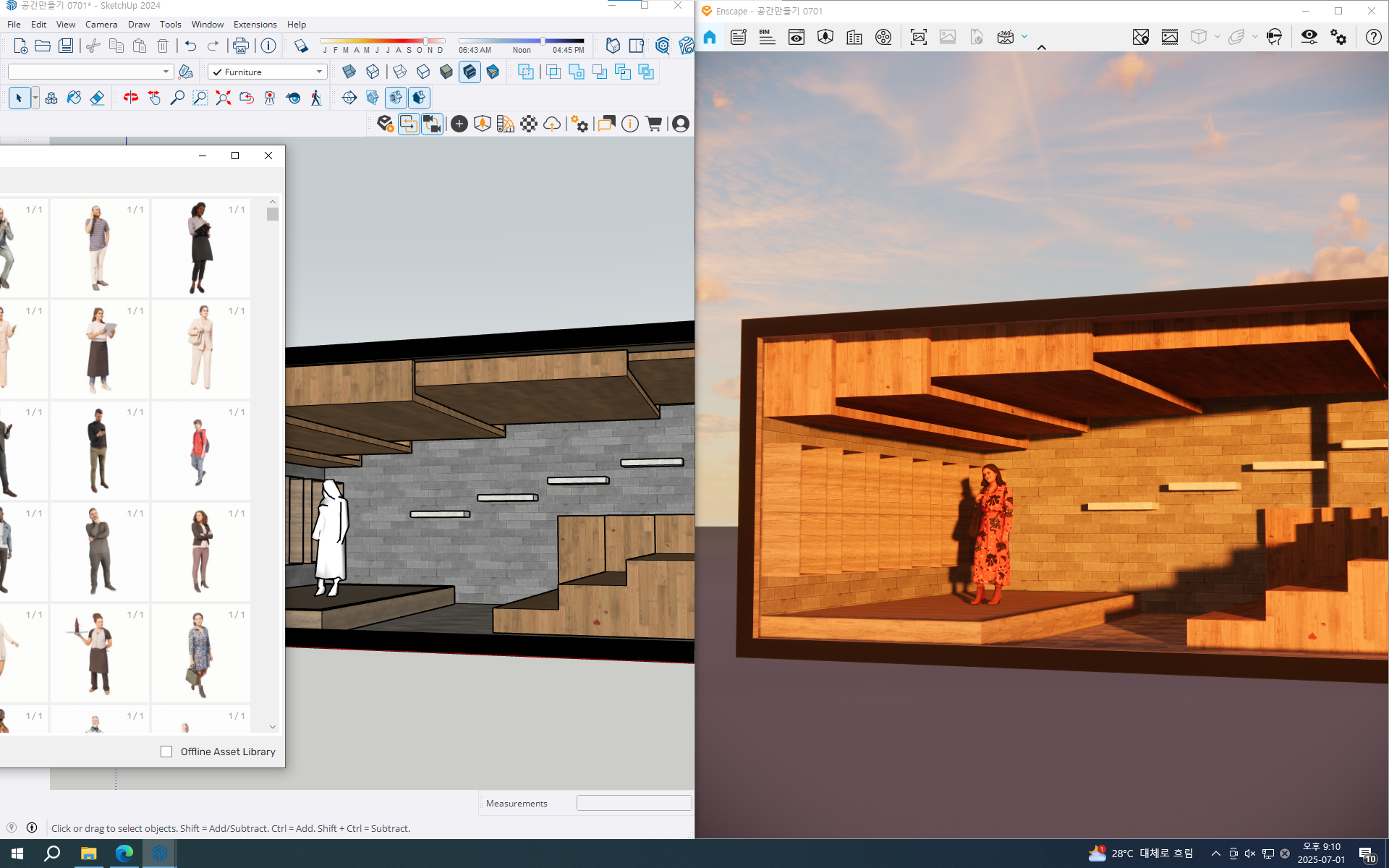
3D 웨어하우스와 같이, 저장된 이미지 데이터를 불러와 위치시킬 수 있다.
*3D warehouse와 Enscape asset
-기본적으로 asset의 경우가 엔스케이프에 더 최적화되어있어, 고퀄임에도 용량이 적다.
-그래서 asset에서 먼저 찾아보고 3D warehouse로 가는게 보통이다.
엔스케이프 기본조작

*H를 누르면 기본 조작법이 팝업된다.
-좌/우 클릭 후 드래그
-WASD로 움직임 조정(좌Shift를 함께누르면 빠르게 움직임)
-Q/E 수직 움직임
-U/I로 시간에 따른 햇빛 조정
*엔스케이프에서는 따로 저장할 필요가 없다. (스케치업 파일을 저장하면 자동으로 저장됨)

모델링의 순서 중 스케치업 택스쳐>엔스케이프 메테리얼화
스케치업에서의 텍스처는 매우 단순하고 평면적이라, 좀 더 고퀄리티의 렌더링을 위해선 엔스케이프 메테리얼로 바꿔주는 과정이 필요하다.
시간이 걸리는 작업이며, 교수님의 경우 이런 작업을 먼저하는 편이다.
엔스케이프 메테리얼을 다운받는 무료 웹사이트로 'Poly Haven'을 추천해주셨다.
'PBR Texture'라는 키워드로 검색하면 메테리얼 자료를 구할 수 있으며, 그 중에서도 유용한 무료 사이트가 바로 Poly haven이다.

*다운받을 때는 보통의 연습을 위해선 1K로도 충분하다.
*다운받은 옵션은 아래를 참고한다.
-ZIP 파일 선택

다운받은 파일을 스케치업으로 옮기기위해, Default tray>Materials에서 새로운 Material 추가버튼을 클릭한다.
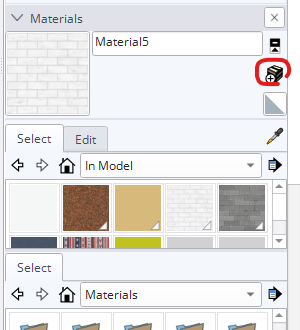
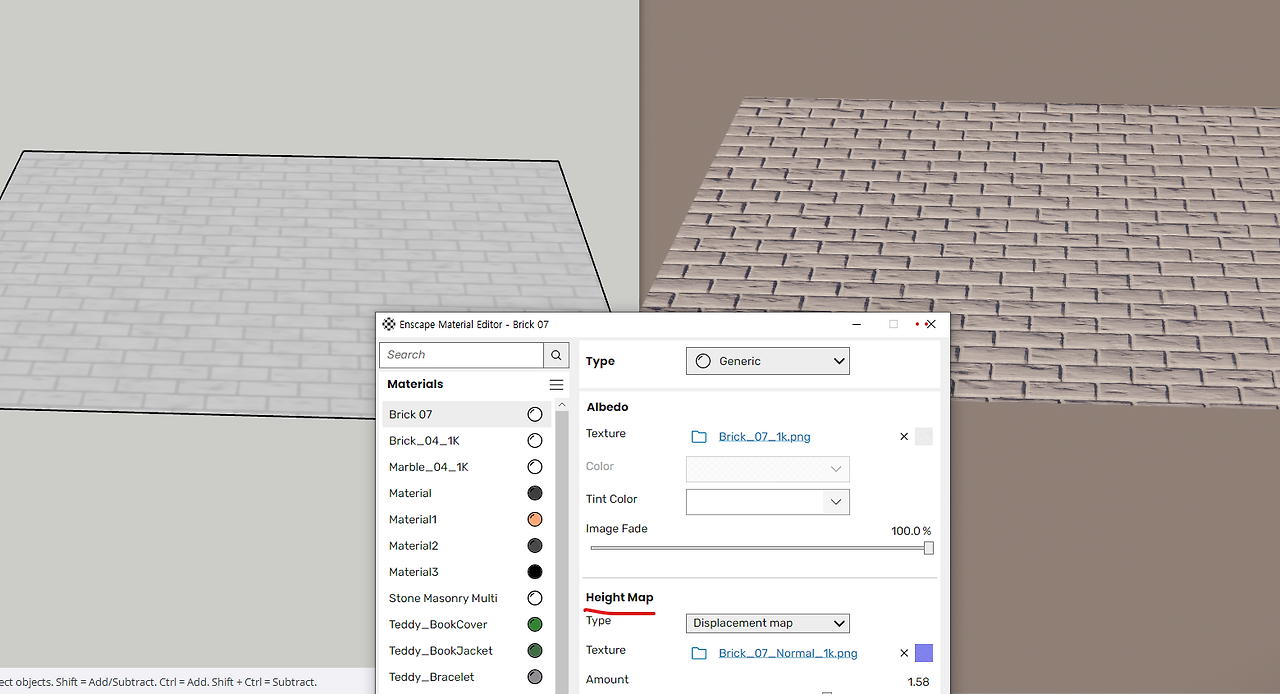
*Material Editor까지 접근 후, Albedo/Height Map/Reflections 각각에 해당하는 material 파일을 업로드한다.
Albedo map = color map = Diffuse map (Diff 파일)
Height map = 물질의 울퉁불퉁한 성질 ()
Reflections = 반사되는 성질 (ARM or Rough 파일, 해당 material에 금속이 포함되느냐 여부에 따라 포함되지않으면 Rough 파일)
Height Map 설정

Normal(DX/GL) - 들어가고 나가는 굴곡
Displacement - 실제 굴곡을 넣는 파일
Reflection - ARM or Rough
Reflections 설정

-roughness(거칠기)
-metalic(금속성)
-specular(반사성)
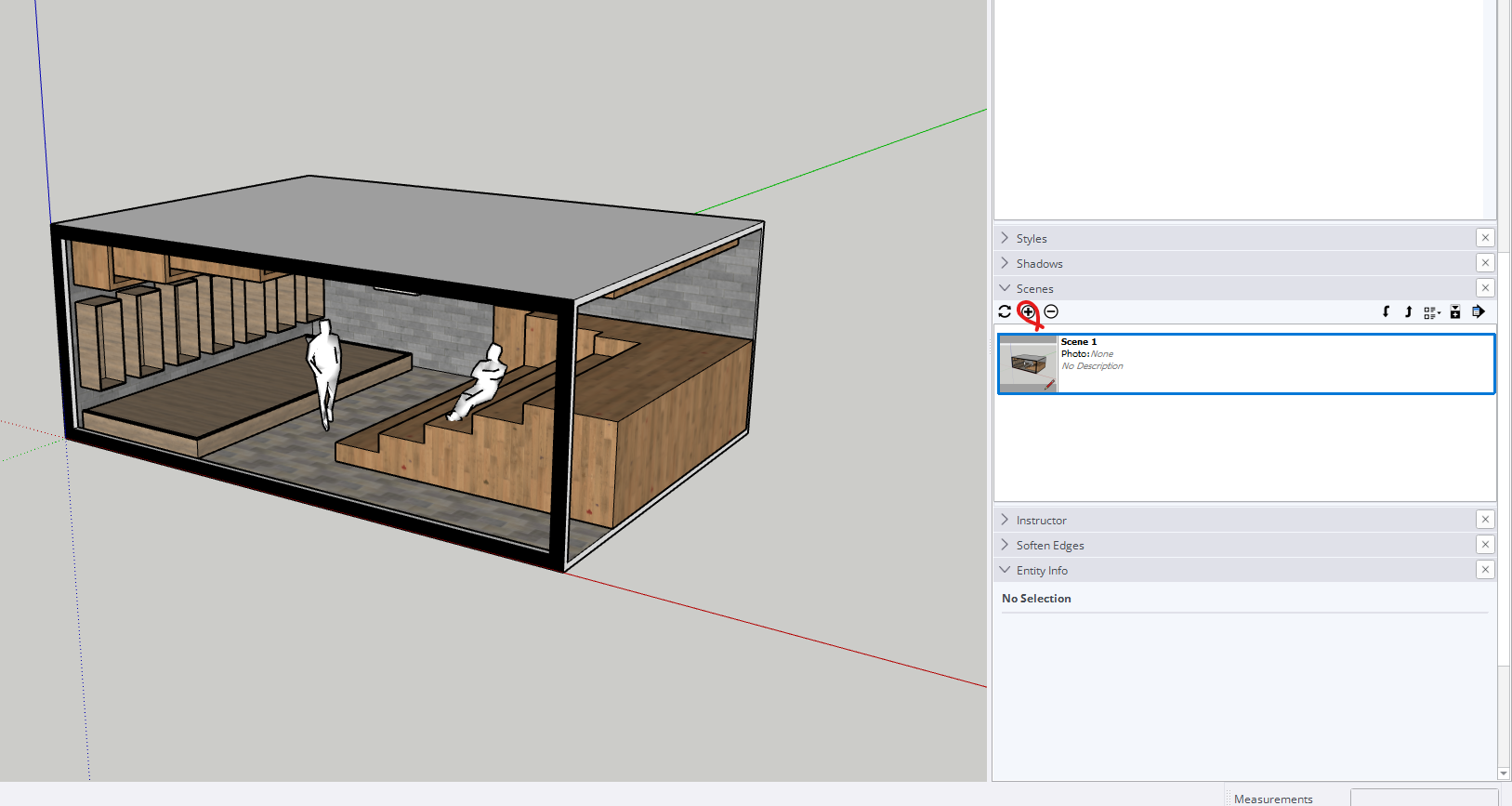

-Scene 수정 : 우측 이미지의 디테일 버튼 클릭


-Scene 지정2 : 툴바의 View를 활용할 수 있다.
>Camera의 parellel projection을 사용하면 왜곡없는 View로 변한다.
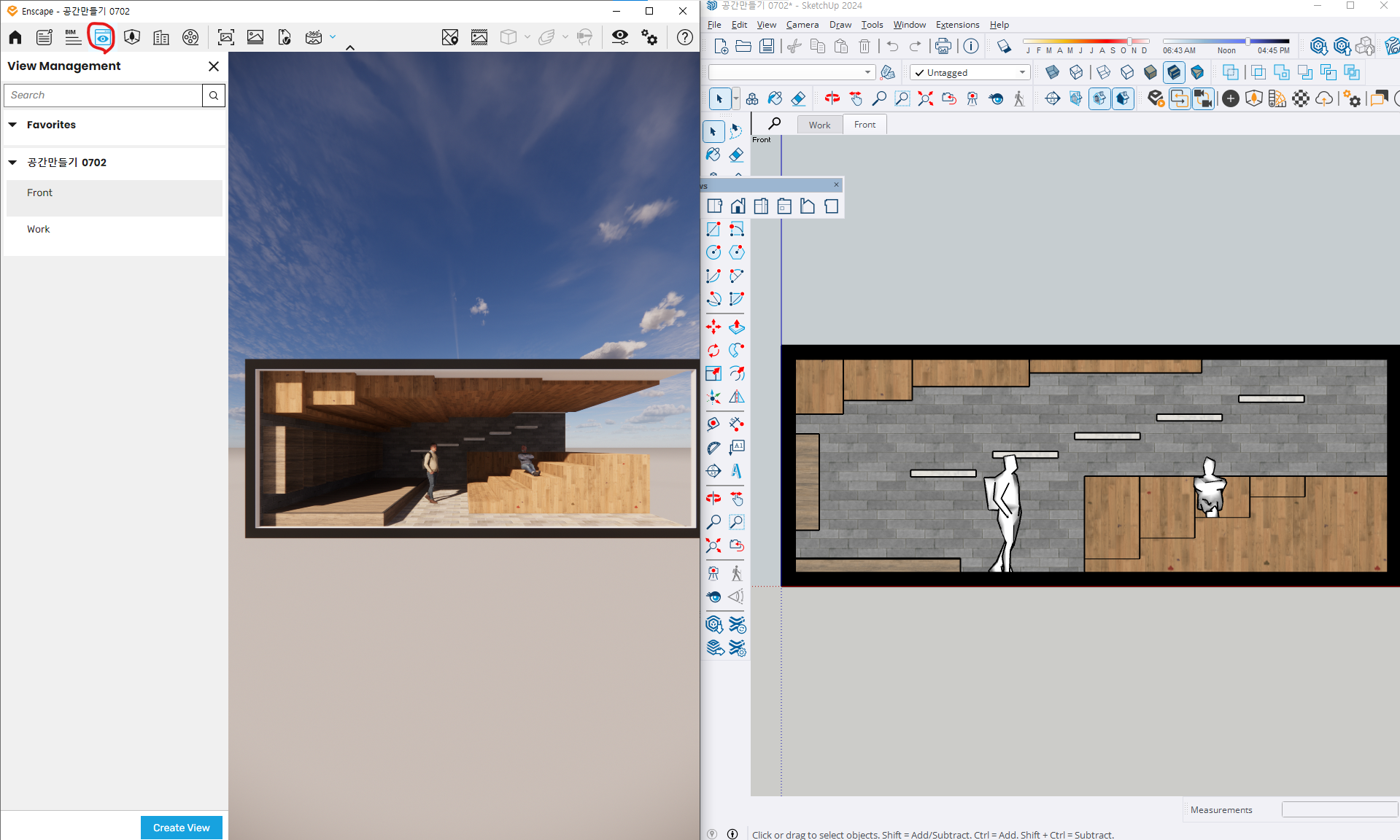
>Enscape에서는 View management에서 view 편집 및 제작이 가능하다.

실내에서 scene을 지정할때 편리한 기능 : Position camera
원하는 지점을 클릭하면 자동으로 빨려들어가 look around 기능이 자동실행
- 서울특별시 기술교육원 중부캠퍼스 학생기자단 활동의 일환으로 작성된 글입니다. 🫶🏻 -
'Learn' 카테고리의 다른 글
| 서울시중부기술교육원 인테리어디자인/스케치업(SketchUp) 독학일기 (1) | 2025.07.08 |
|---|---|
| 서울시중부기술교육원 인테리어디자인/스케치업(SketchUp)8 - 공간(Space) 만들기 (0) | 2025.07.08 |
| 서울시중부기술교육원 인테리어디자인/스케치업(SketchUp)7 - Flip/Follow Me (0) | 2025.07.01 |
| 서울시중부기술교육원 인테리어디자인/스케치업(SketchUp)6 - Rotate 활용 등 (0) | 2025.06.24 |
| 서울시중부기술교육원 인테리어디자인/캐드(CAD)5 (1) | 2025.06.19 |